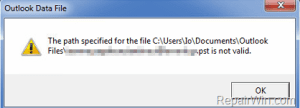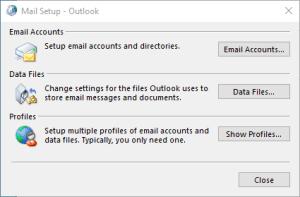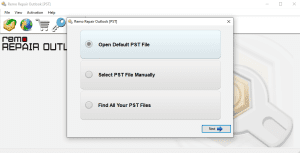¿Cuál es la ruta especificada para el archivo PST no es un error válido?
Error de Outlook la ruta especificada para el archivo PST no es valida se encuentra cuando el usuario abre la aplicación Outlook. El error ocurre generalmente cuando un archivo PST se mueve a otra ubicación de manera inapropiada o cuando el archivo PST está dañado o corrompido.
Microsoft Outlook, cuando se configura con una cuenta POP, almacena todos los elementos y configuraciones del buzón para el perfil de usuario asociado en un archivo de tabla de almacenamiento personal (PST) en su sistema. Por lo tanto, cuando tu cambiar ubicación del archivo de datos o cuando el archivo PST está dañado
Sin embargo, siguiendo las soluciones sencillas que se mencionan en este artículo, puede corregir eficazmente el error "La ruta especificada para el archivo PST no es válida" en Outlook.
Reparación Error de Outlook la Ruta Especificada para el Archivo PST no es Valida
- Reparar el error de Outlook usando la configuración de Windows
- Reparar "La ruta especificada para el archivo PST no es válida" mediante ScanPST
- Por la confiable herramienta de reparación de Outlook
Antes de seguir adelante con las soluciones, primero comprendamos el escenario común para que ocurra el error en la sección siguiente
Causas del error de archivo no válido PST
- Corrupción del archivo PST debido a intrusión de virus
- Forma inapropiada de exportar o importar archivos PST
- Utilizando utilidades de terceros no confiables para extraer archivos PST perdidos o eliminados
Sin embargo, siguiendo los métodos manuales mencionados en la sección anterior, puede corregir eficazmente el error de Outlook.
Solucionar error de Outlook usando la configuración de Windows
- Ir a Control Panel> Mail (Outlook) > Data Files
- Selecciona el PST filey haga clic en Open File Location
Nota: También puede anotar la ruta del archivo PST y llegar a la carpeta manualmente. Mueva el archivo a la ruta original.
En la mayoría de los casos, esto resolverá el problema; si aún encuentra el error de Outlook, es posible que haya una corrupción en su archivo PST. Para arreglar la corrupción, necesitará reparar archivo PST
Reparar error de Outlook usando ScanPST.exe
Paso 1: Busque scanpst.exe en su sistema
Dependiendo de la versión de Windows y Outlook que esté utilizando, ScanPST.exe se puede encontrar en las siguientes ubicaciones:
| Outlook 2019 | C:\Program Files\Microsoft Office\root\Office16\ |
| Outlook 2016 | C:\Program Files (x86)\Microsoft Office\root\Office16 |
| Outlook 2013 | C:\Program Files (x86)\Microsoft Office\Office15 |
| Outlook 2010 | C:\Program Files (x86)\Microsoft Office\Office14 |
| Outlook 2007 | C:\Program Files (x86)\Microsoft Office\Office12 |
Paso 2: Ejecute Scanpst.exe
Una vez que haya localizado el scanpst.exe, ejecute la utilidad haciendo doble clic en él y luego siga estos pasos:
- Haga clic en Browsey seleccione el archivo PST que desea reparar
- Haga clic en Startpara escanear el archivo PST
- Si la herramienta encuentra errores en el archivo, haga clic en Make backup of the scanned file antes de reparar.
- Haga clic en Repairpara iniciar el proceso de reparación
Una vez que se completa el proceso de reparación, si aún encuentra el error, necesitará una utilidad de reparación de Outlook confiable como Remo Repair PST para corregir el error "La ruta especificada para el archivo PST no es válida"
Remo PST Repair Tool está diseñada con un algoritmo de reparación avanzado que repara archivos PST que están gravemente dañados, corruptos o incluso inaccesibles. Con el software Remo PST Repair, no solo puede reparar sus archivos PST, sino también recuperar todos los elementos de datos como correo electrónico, contactos, notas, recordatorios, etc.
Como Reparar Error de Outlook la Ruta Especificada para el Archivo PST no es Valida
- Primero descargue e instale la versión demo de Remo Repair Outlook (PST)software en su sistema y ejecute el software
- A continuación, en la pantalla principal obtendrá tres opciones Open PST File– si se conoce la ubicación del archivo PST, Find PST File – si no conoce la ubicación del archivo PST y Select Outlook Profile para elegir entre diferentes perfiles para reparar el archivo de datos de Outlook PST en Outlook. Elija la opción según sus necesidades.
- Seleccione el tipo de escaneo y la carpeta de destino en la siguiente pantalla
- Después de completar el proceso de reparación, haga clic en Previewopción para ver el archivo de carpetas personales reparado y recuperado
- Si está satisfecho con el resultado, obtenga la versión con licencia para guardar los archivos arreglados
Medidas de seguridad importantes
- Salga de su aplicación de Outlook antes de apagar el sistema o la computadora portátil
- Al menos una vez a la semana, escanee su sistema con un software antivirus actualizado para eliminar las amenazas de virus diaria o semanalmente. Mantenga la copia de seguridad de los archivos de Outlook.
- No continúe cuando su herramienta Scanpst.exe no repara el archivo PST dañado o corrupto
- Elimine el atributo de solo lectura antes de intentar importar o acceder a su archivo de datos de Outlook PST, ya que no puede ver el contenido de Outlook cuando marca el modo "Solo lectura"